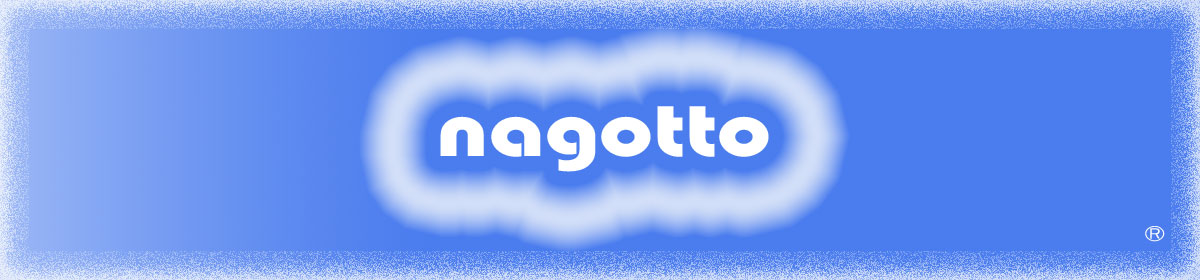Serato DJ ソフト・シンプル&スマート同期とは?

シンプル同期 (ビートグリッドなし)
シンプル同期はデッキの反対のトラックまでシンプルで瞬時な同期を実行します。シンプル同期にビートグリッドが不要です。
シンプル同期
同期(Sync)を押すと BPM 値とトラックのトランシェントが表示されます。もし次のトラックをドロップしたがテンポが合っていない場合、同期(Sync)を押して序動ビート同期を実行する事が出来ます。ビ、最も近い2つのトランシェントを噛み合わせて、BPMをマッチさせる事で作動します。
![]()
シンクボタンの左にあるオフボタンをクリックするとシンクが解除されます(またはシフト+ およびSerato DJハードウェアのシンクを押す)。コントローラを用いる場合、オフボタンを一度押すと完全にシンクが解除されます。しかしながら、レコードやCDJで単純なシンクを使う際は一度押せばシンクは解除されますが、デッキは相対ピッチ状態になり、シンクボタンの周りがそのことを示すために青色でアウトラインされます。
![]()
二度目にオフボタンを押すとトラックは絶対ビッチに戻され、そのことがハードウェアのピッチ スライダ コントロールで表示されます。
同期ボタンの左側にあるオフボタンをクリックして(またはSerato DJコントローラーのShiftとSyncボタンを押して)同期をオフにすることが出来ます。これによりトラックの絶対ピッチが、ハードウェアピッチのスライダーコントロール上で反映されている状態に戻ります
デッキ上で同期を実行する場合、そのデッキがマスターデッキに同期される間、そのデッキはスレーブデッキ(Slave Deck)になります。同期されたBPM値はマスターデッキから取り除かれます。同期ボタンは金色に表示され、シンプル同期のビート位置インジケーターが消えます。
ヒント: シンプル同期は、トラックの自動テンポを調節する方法として使用できます。曲をロードして、同期(Sync) を押すて、BPMを同じにしてトラックをドロップします。
相対または内部モードでレコードまたはCDJを演奏する際に単純なシンクをお使いいただけます。
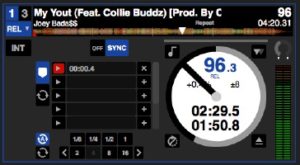
ビート グリッドへスナップする
ビート グリッドへスナップすると、トラック上のビート グリッドが波形で表示され、シンクを一度押すとトランジェントではなくトラックのビート グリッド情報を使ってトラックをシンクさせます。
Serato DJの設定画面のDJ基本設定タブにて、このオプションを選択することができます。
詳細はシンクの基本設定をご参照ください。
スポンサード リンク
スマート同期(ビートグリッドを使用)
スマート シンクを用いるとより一層コントロールが可能になり、トラックは正確なビート グリッドを持つことができます。Serato DJの設定画面のDJ基本設定タブにて、使いたいシンクの種類を選択することができます。
注:レコードまたはCDJのコントロールをサポートするハードウェアではスマート シンクはお使いいただけません。
詳細はシンクの基本設定をご参照ください。
正確なビート グリッドを用いるとトラックのシンクが一層簡単になります。
詳細はビート グリッドをご参照ください。
ビートポジションインジケータ
![]()
ビートポジションインジケータは、再生ヘッドの場所にあります。再生ヘッドは、トラックに合わせて4/4 のテンポで点灯します。インジケータは、同期の状態に応じて色が変わります。
ビート同期
[Sync]ボタンを押して、最初のデッキのビート同期をします。
![]()
ビートポジションインジケータは、ビート同期j時に青色に点灯します。
[Sync]ボタンを押しと、最初のデッキのビート同期します。このデッキのテンポは、他のトラックが入るために、テンポ同期モードになります。
[Sync]ボタンを押して、あなたが導入しようとしているトラックを最初のトラックに合わせます。この作業で、トラックのビートグリッド、テンポ、バーの位置を同期モードで合わせます。ビート同期は、トラックのビートグリッドが変わったとしても(マニュアルビートワープマーカーを設定している状態でも)、この調節を維持します。
詳細は、ビートワープマーカーを参照してください。
時間切れになってしまった場合、トラックを再同期するには、もう一度[Sync]ボタンを押します。
注:時間切れのトラックには不正なビートグリッドがある、同期がそのトラックに関しては無効になっている場合があります。
アームビート同期
![]()
アームを同期するには、デッキを一時停止して[Sync]ボタンを押します。
ビートポジションインジケータはビート同期中、青色に点灯します。
コントローラかバーチャルデッキの[Play]ボタンを押すと、自動的に同期モードのトラックが他のトラックと同期します。
テンポ同期
![]()
ビートポジションインジケータは、ビート同期中、金色に点灯します。
テンポ同期では、デッキテンポがデッキと一致するようになりますが、バーのトラックの位置はビート同期のよう
にはロックされません。
トラックが同期している間に、プラッタや再生ヘッドを調整すると、ビート同期が無効になりて、テンポ同期になります。これによって、トラックを同じテンポに保ちますが、トラックをビートに合わせたくない時、トラックをドロップできるようになります。
プラッタを調整するとオフセットが作成され、このオフセットは、トラックのビートグリッドが変更(例えば、ビートワープマーカーが配置され、トラックのテンポが変更される)した場合でも維持されます。これにより、トラックはテンポ同期を失うことなく、テンポの変化の周りをワープできるようになります。
詳細は、ビートワープマーカーを参照してください。
トラックのテンポのマッチングを維持しながら、トラックをのバーのポジションを調節したり、プラッターやスクラッチを操作したりできます。他の同期デッキ上のトラックから、ちょうど2ビート分遅れてドロップすると、黄色の同期状態は、他の同期化された曲と同じテンポのままでを維持します。
シンクの解除
シフト+ およびSerato DJハードウェアのシンクを押しデッキのシンクを解除します。ソフトウェアのシンクボタンの左にあるオフボタンをクリックして解除することもできます。 オフボタンを一度押すとシンクボタンの周りが青色のアウトラインに変わり、デッキは相対ピッチになりシンクされなくなります。
![]()
二度目にオフボタンを押すと、相対ピッチが解除され、ハードウェアのピッチ スライダでコントロールできるようになります。
相対テンポおよびテンポ コントロール
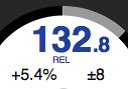
デッキが同期しているときは、いずれかのデッキのピッチを変更すると、他のすべての同期されたデッキのピッチに影響を与えます。デッキで同期を解除すると、相対ピッチモードで音程を維持します。相対ピッチがスライダの上下の動きに反応しますが、ハードウェアスライダー自体の絶対ピッチの位置を反映してはいません。ピッチスライダーを絶対ピッチスライダーにリセットするには
- 同期が無効になってから、トラックを再度ロードします。
- バーチャルデッキの[OFF]ボタン、次に、次に[SYNC]をダブルクリックします。Serato DJコントローラ上のピッチは0%である場合、そのトラックは元のBPM値に戻ります。もしそうでなければ、0%にピッチを移動しさせ、もとのBPM値に戻るようにします。デッキが相対モードである場合、BPMは青色で表示され、[REL]が下に表示されます。
注:相対モードでは、一時的にピッチスライダーを無効にするためにSerato DJコントローラ上で[Shift]キーを長押しします。それから、ピッチを上げ下げし、ニーズに合わせてピッチを調節する事ができます。
ビートグリッドなしでトラックをロードする
ビートグリッドなしでトラックをロードする、そのデッキの同期が無効になります。
“Set Auto BPM ‘と’Set Beatgrid ‘がオフラインプレイヤーで有効になっている場合、ビートグリッドは、未解析のトラックのために作成されます。
詳細については、オートBPMとビートグリッドの設定を参照してください。
ビートグリッドが作成されたら、ビート同期に係合するように[Sync]ボタンを押すことができます。
Set Beatgridがオフラインプレイヤーで有効になっていなければ、BPM値のみが作成され、同期がそのトラックに適用されません。
トラックは以前に解析されたが、ビートグリッドが無いと判断された場合は、Serato DJは、そのトラックの新しいトラックのビートグリッドを作成しません。
ヒント:デッキの同期機能を有効にするには、手動でトラックのビートグリッドを追加します。
詳細についてはビートグリッドを参照してください。
seratoソフト目次・DDJシリーズのseratoソフトを完全マスターせよ!
DDJシリーズseratoソフトで迷われたら上記リンクで↑で目次を参照ください。
スポンサード リンク